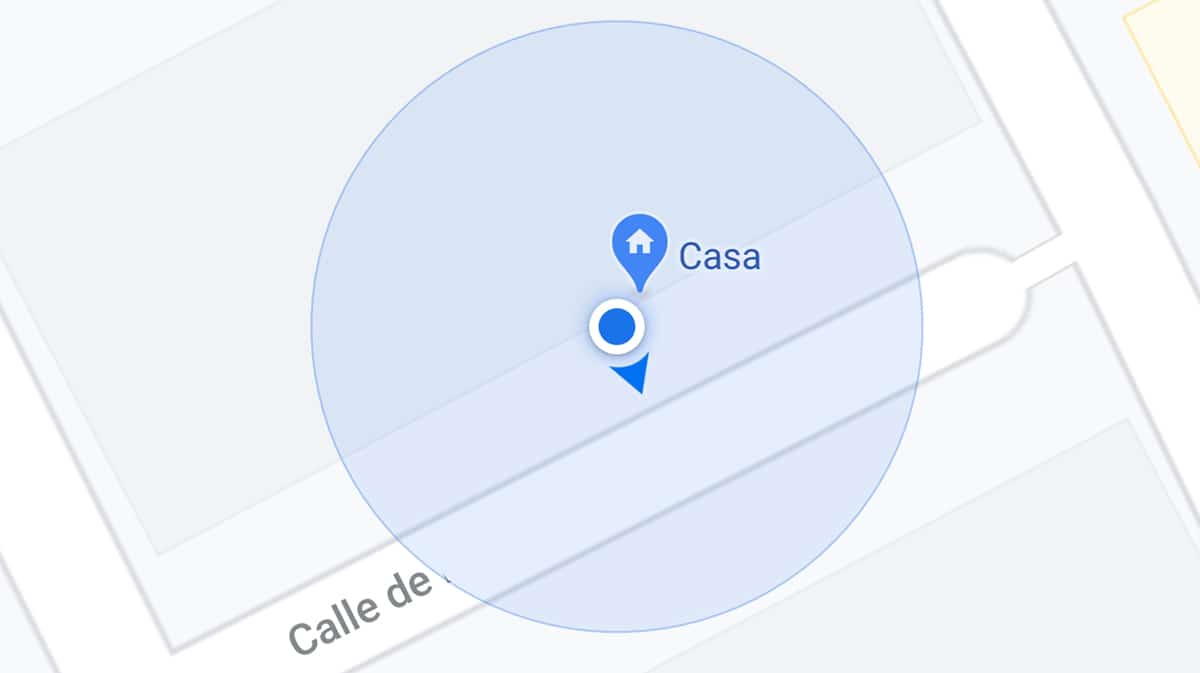
Hoje sabemos que O Google Maps está usando a Realidade Aumentada RA Live View para calibrar A localização; uma das novidades mais populares do aplicativo de mapas e que chegou no ano passado para receber orientações pela câmera do celular.
Nós já sabemos disso Big G deu ênfase às experiências de Realidade Aumentada como no Google Lens. É no Google Maps que ele também trabalha para se ajudar a melhorar a experiência do usuário deste ótimo aplicativo que temos com o clique de um botão.
Melhore a precisão da sua localização no Google Maps
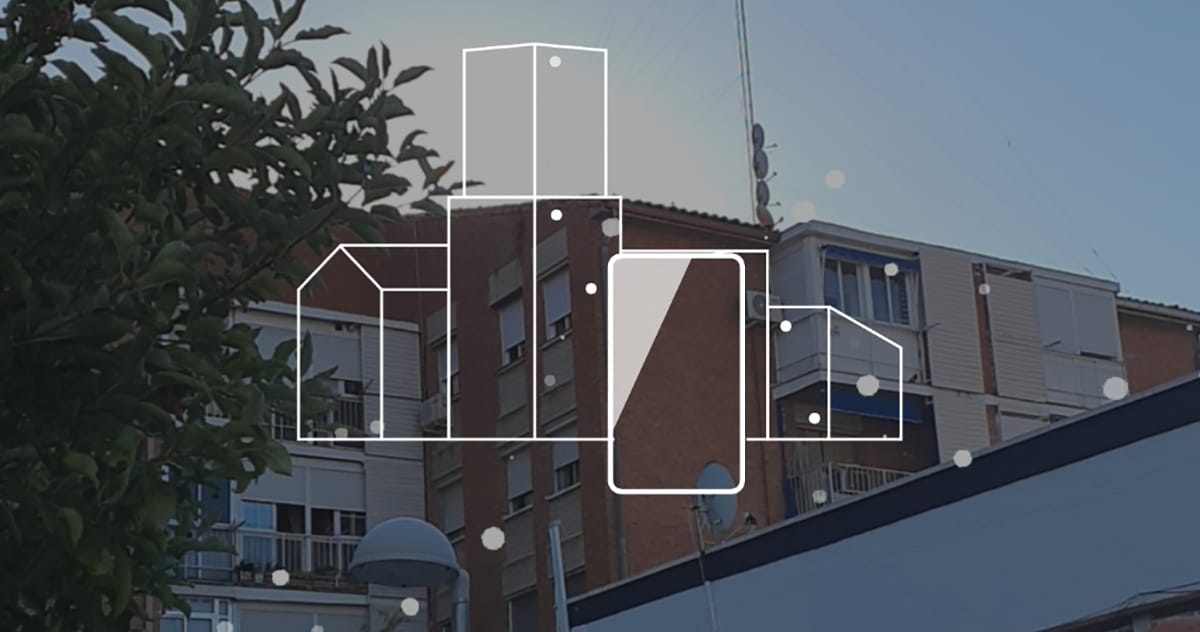
Aparentemente, o Google acredita que o O GPS não fornece a experiência necessária em ambientes urbanos 'densos' e onde muitas vezes há muita interferência com edifícios. Esta solução fornecida com Realidade Aumentada determina visualmente onde se está nas áreas urbanas onde o GPS falha miseravelmente.
Funciona de tal maneira que quando o Live View é lançado no Google Maps, somos solicitados a apontar para edifícios, placas de sinalização na rua ou outros tipos de elementos urbanos que temos perto de nós. A razão para isso é tentar saber a direção para a qual estamos olhando.
Você já sabe que calibrar o Google Maps sempre Ele solicitou esse movimento em 8 com o celular e muitas vezes parece que nem funciona. Portanto, agora o Maps nos permite "Calibrar com Live View" para melhorar a precisão daquele ponto em azul no Google Maps.
Como você deve saber, o ponto que marca nossa localização no Google Maps tem um feixe azul que indica a direção que estamos enfrentando, e de acordo com a largura desse feixe, a precisão de nossa localização é indicada. Feixes menores indicam maior precisão.
Como calibrar a bússola do Google Maps com Live View AR
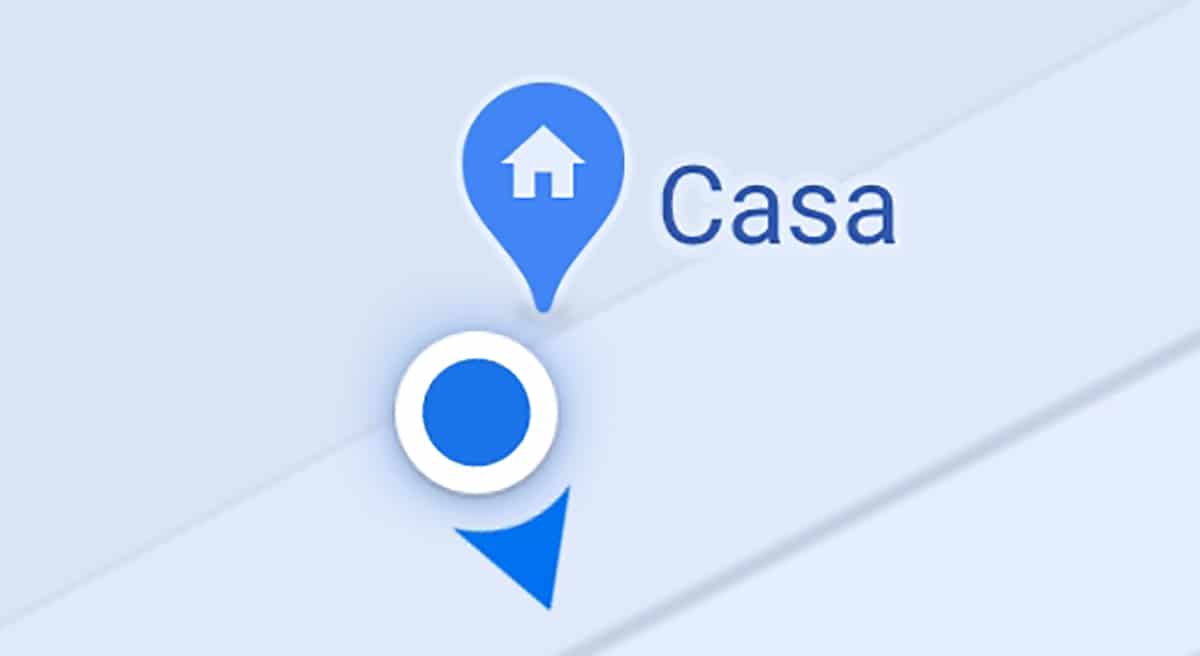
Esta opção já deve estar no Google Maps, então vamos mostrar a você as etapas para calibrar a bússola corretamente e, portanto, tem maior precisão ao se mover em um ambiente urbano.
- Abrimos o Google Maps
- É melhor ter o GPS ativado
- Agora localizamos nossa posição e veremos aquele feixe em azul indicando a direção para a qual estamos olhando. Com certeza é muito largo
- Clique no ponto circular azul
- Um menu azul abre com diferentes opções, como salvar o local de estacionamento e aquele que nos interessa
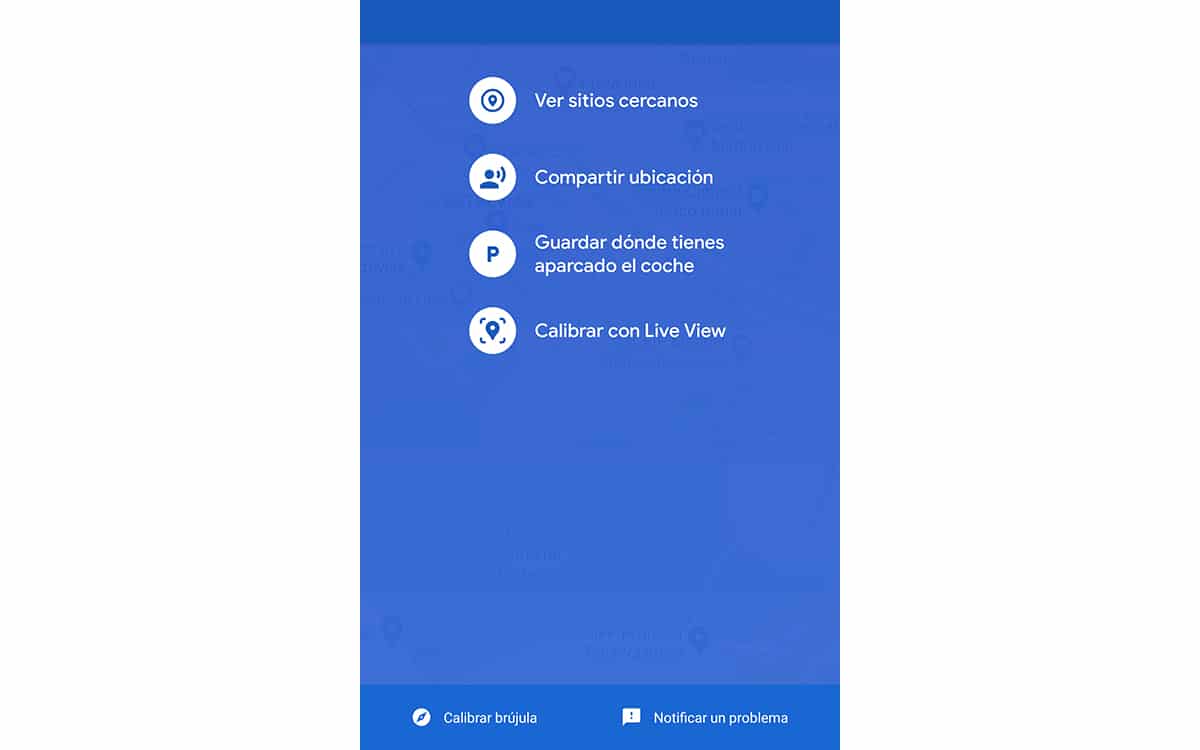
- Nós pressionamos em "Calibrar com Visualização ao Vivo"
- Google Maps nós solicite as permissões para poder usar a câmera do telefone e, assim, ser capaz de usar a experiência de Realidade Aumentada do mesmo
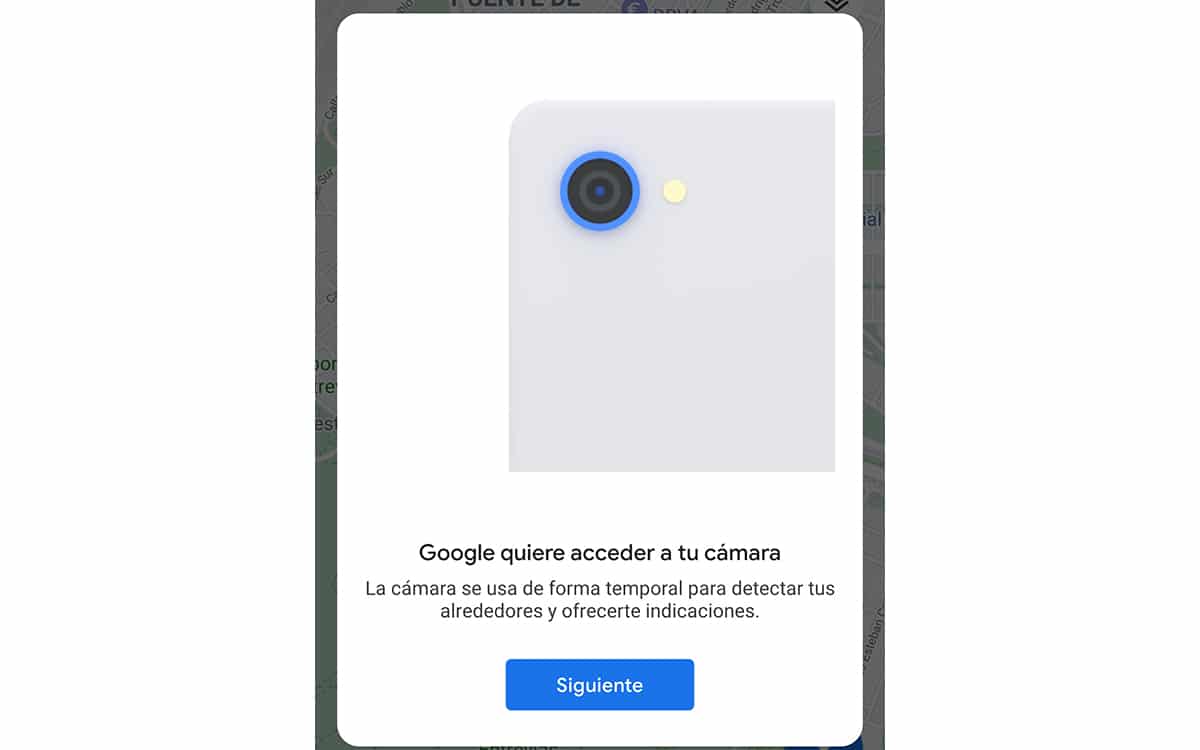
- Permissão dada visamos um edifício ou elemento urbano que possa ser reconhecido pela Inteligência Artificial do Google Maps
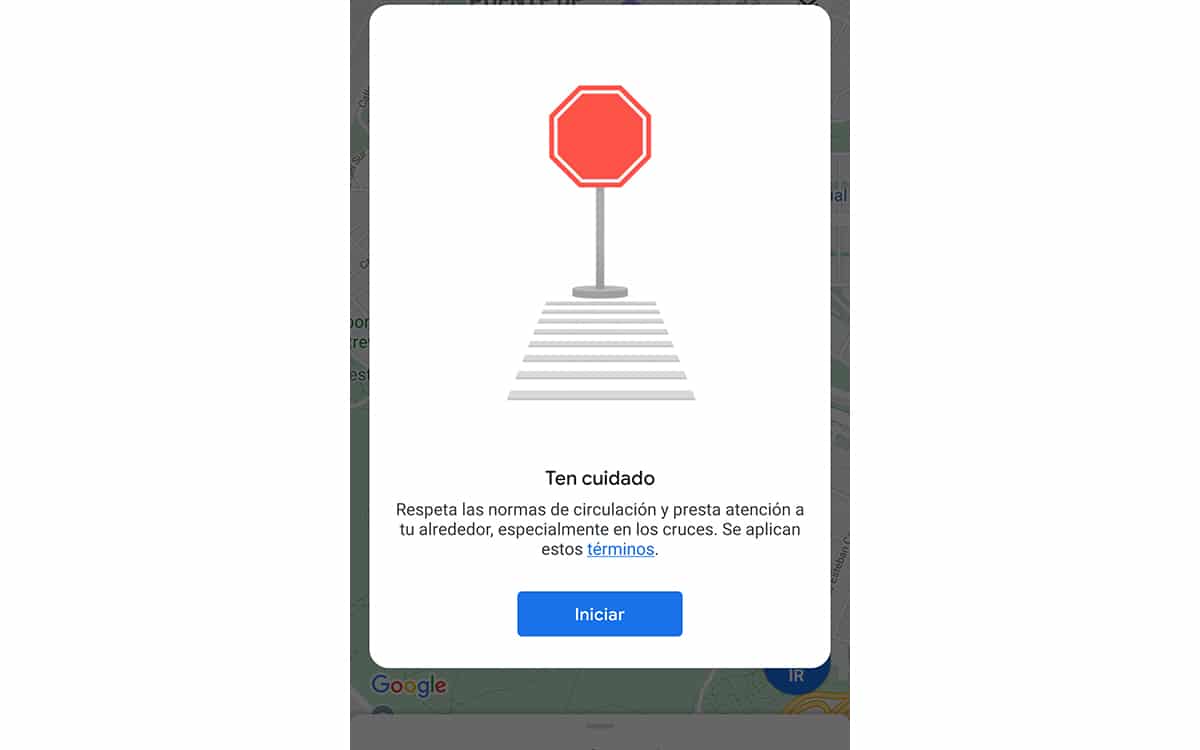
- Aqueles de vocês que estão acostumados a usar Ar Core verão aqueles pontos díspares que são gerados em toda a arquitetura para identificar o ambiente para o qual estamos apontando a câmera

- Se não identifica nenhum edifício, significa que estamos fazendo algo errado e que a parede em branco não ajuda
- Voltamos a apontar a câmera para um elemento distinto do nosso ambiente
- Agora deve estar certo e identificar para onde você está apontando
- Pronto podemos ver conforme indicado em uma mensagem no ponto azul que nosso a precisão no Google Maps é muito alta
Esta opção Live View está disponível para todos os celulares que são compatíveis com AR Core, Android Augmented Reality e que devem estar disponíveis para muitos. Uma maneira simples de especificar a localização e, portanto, o Google Maps nos fornece melhores referências ao viajar por áreas urbanas onde geralmente é mais difícil puxar o GPS; enquanto esperamos por aquela nova voz em breve no Maps.